Läs hur du hittar Disgen för att starta det.
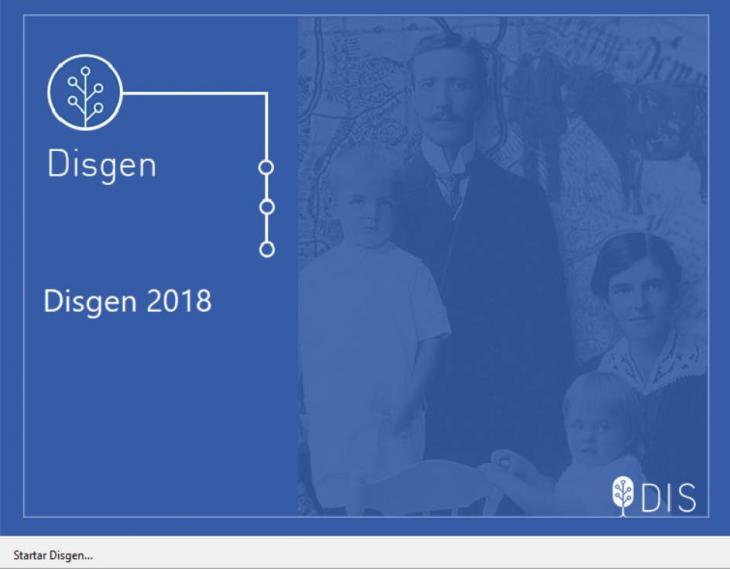
Bilderna kan skilja sig något mellan olika Disgenversioner
Starta Disgen
Disgen startar efter installationen och i huvudfönstret visas vad som är möjligt att göra. Läs mer om dess funktioner i guiden Huvudfönstret.

Välkommen till Disgen! Startfönstret, visas i huvudfönstret. Det är till för att du snabbt ska komma igång med att använda programmet. Nästa gång måste du starta programmet via genvägen på skrivbordet.

En programikon i form av ett DIS-träd installerades på skrivbordet. Programmet startas i fortsättningen genom att dubbelklicka på programikonen.
Alternativt kan du söka fram genvägen som finns under Start > Alla program > Disgen 2016 eller för Windows 10: Start > Alla appar > Disgen 2016.










